Indholdsstyring: Servicemeddelelser
- Hvad er en servicemeddelelse?
- Find servicemeddelelser i Redia Admin
- Sådan opretter du en servicemeddelelse
Hvad er en servicemeddelelse?
Med servicemeddelelser kan I informere bibliotekets ansatte og brugere om midlertidige forhold, som påvirker biblioteket.
Servicemeddelelser bliver oprettet i Redia Admin og kan vises på:
- Biblioteket-appen
- Butler
- Assist.
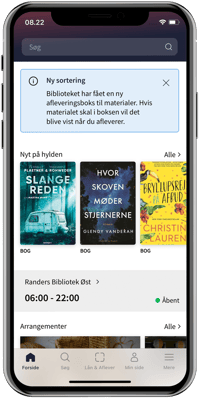
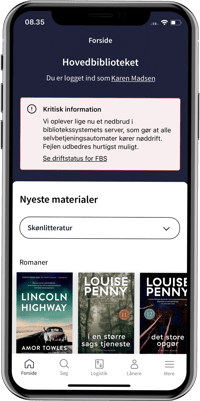
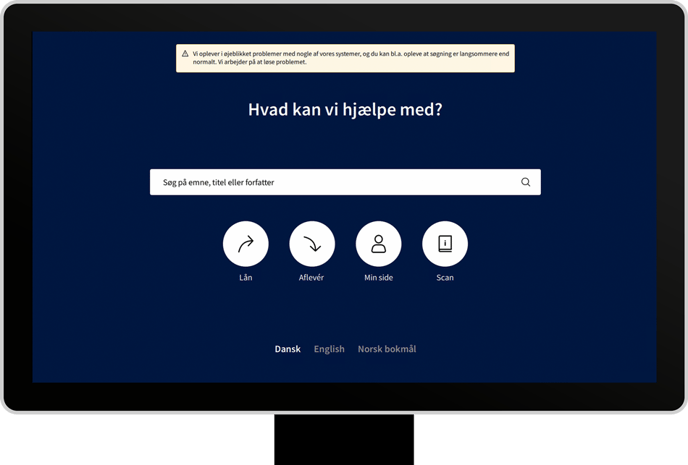
Tre typer af servicemeddelelser
Når du opretter en servicemeddelelse, kan du vælge mellem tre typer alt efter, hvilken type information du skal kommunikere:
|
Information
|
Varsling
|
Kritisk
|
Der kan kun vises én servicemeddelelse ad gangen på samme kanal til den samme målgruppe. Hvis der er oprettet flere, bliver den vigtigste prioriteret ud fra, hvilken type servicemeddelelse det er. Kritisk bliver prioriteret højest, varsling bliver prioriteret derefter og information har laveste prioritet.
Sådan finder du servicemeddelelser i Redia Admin
For at oprette servicemeddelelser skal du være administrator-bruger eller redaktør i Redia Admin.
- Log ind i Redia Admin.
- Klik på boksen Servicemeddelelser
Du kan nu se et overblik over alle jeres servicemeddelelser - både aktive, planlagte, kladder og udløbne.
Du kan filtrere servicemeddelelser på:
- produkter (Biblioteket-appen, Butler eller Assist)
- redaktører
- dato
- status.
Sådan opretter du en servicemeddelelse
- Klik på Opret servicemeddelelse.
- Navngiv servicemeddelelsen (bliver kun vist internt) og klik Opret.
- Vælg, hvilket produkt servicemeddelelsen skal vises på.
- Skriv en overskrift og brødtekst - det er valgfrit, om du vil skrive en overskrift.
- Tilføj linktekst og link (er valgfrit)
- Vælg meddelelsestype: information, varsling eller kritisk.
- Vælg, om brugeren skal have mulighed for at lukke meddelelsen ned.
- Vælg, hvilken målgruppe der skal se servicemeddelelsen:
- alle biblioteksbrugere i hele kommunen
- brugere på bestemte filialer
- Planlæg, hvornår servicemeddelelsen skal udgives
- med det samme (den bliver vist resten af dagen)
- planlægge dato og tidspunkt. Her kan I vælge perioden, servicemeddelelsen skal være aktiv.
- Udgiv eller gem kladde.
Få en prøvevisning af servicemeddelelsen
Inden du publicerer servicemeddelelsen, kan du få en prøvevisning af, hvordan den ser ud for brugerne.
- Under feltet Udgiv klik på Prøvevisning.
Planlæg én servicemeddelelse ad gangen
Sådan duplikerer du en servicemeddelelse
Når du duplikerer en servicemeddelelse, kopierer du alt indhold over i en ny servicemeddelelse.
- Åbn servicemeddelelsen, der skal kopieres.
- Klik på Dupliker servicemeddelelse i højre side.
- Giv den duplikerede besked et nyt navn.
- Rediger meddelelsen (se, hvilke felter du skal udfylde i afsnittet “Sådan opretter du en servicemeddelelse”)
- Klik Gem kladde.
Hvis du ikke ændrer navnet på servicemeddelelsen, kommer den til at hedde det samme som originalen med “kopi” i titlen.
Tips til, hvordan du skriver en god servicemeddelelse
Servicemeddelelser til dit bibliotek?
Hvis du ønsker at høre mere om servicemeddelelser, er du meget velkommen til at skrive til sales@redia.dk eller ringe på +45 70 20 11 30.
Du kan også tilmelde servicemeddelelser til jeres bibliotek ved at hente og udfylde formularen Tilmelding til Servicemeddelelser og sende den til info@redia.dk


